Sep 15, 2021 Seitenansicht:598
Wie lange Sie Ihren Laptop verwenden, hängt von der Kapazität des Akkus ab. Wenn Sie also einen Laptop haben, der nicht aufgeladen wird, wenn er an die Steckdose angeschlossen ist, ist das genug, um Sie zu stören. Wenn Ihr Akku also auch nach dem Anschließen Ihres Laptops nicht aufgeladen wird, sind Sie bei uns richtig.
In diesem Artikel erfahren Sie, wie Sie das Problem überprüfen und beheben können. Nachdem Sie dieses Stück durchgearbeitet haben, sollten Sie in der Lage sein, dies selbst zu beheben. Hier ist, was Sie über einen Laptop-Akku wissen müssen, der nicht aufgeladen wird, auch wenn er eingesteckt ist.
Akku wird auf Laptop nicht aufgeladen
Es gibt eine Reihe von Gründen, die dafür verantwortlich sein können. Zwischen Ihrer Steckdose und Ihrem Laptop gibt es mehrere Punkte, die dazu führen können, dass der Ladevorgang fehlschlägt. Während Sie einige der Probleme lösen können, indem Sie einfach eine einfache Software-Optimierung vornehmen oder einen neuen Akku kaufen, müssen Sie bei anderen möglicherweise das System zur Reparatur zu einer Reparaturwerkstatt bringen.
Ihre Fähigkeit, die eigentliche Ursache des Problems zu identifizieren, kann Ihnen viel Geld und viel Zeit für Reparaturen sparen. Wenn Sie das System sorgfältig und geduldig untersuchen, können Sie leicht erkennen, woher das Problem kommt. Daher sind hier einige der potenziellen Faktoren, die für dieses Problem verantwortlich sein können.
Zuerst sollten Sie überprüfen, ob der Computer richtig angeschlossen ist. Das klingt nach einer Selbstverständlichkeit, aber Sie werden erstaunt sein, wie viele Leute vergessen, ihre Laptops richtig anzuschließen, weil sie denken, dass etwas mit dem Akku oder Ladegerät schief gelaufen ist. Überprüfen Sie, ob das Ladegerät lose an die Netzsteckdose angeschlossen ist.
Schließen Sie das Ladegerät an eine andere Netzsteckdose an, um sicherzustellen, dass das Problem nicht mit der Stromversorgung aufgrund einer losen Verbindung zusammenhängt. Wenn der Akku immer noch nicht aufgeladen wird, fahren Sie mit dem nächsten Punkt auf der Fehlerbehebungsliste fort.
Als nächstes können Sie den Akku entfernen und die Integrität des Akkus überprüfen. Halten Sie nach dem Entfernen des Akkus den Netzschalter etwa 15 Sekunden lang gedrückt, um sicherzustellen, dass der Laptop vollständig entladen ist.
Schließen Sie das Laptop-Ladegerät wieder an die Steckdose an, diesmal ohne Akku. Wenn der Laptop ohne Probleme anspringt, wissen Sie, dass am Ladegerät nichts auszusetzen ist. Es wird höchstwahrscheinlich ein Batterieproblem sein. Versuchen Sie, den Akku erneut einzulegen und den Laptop einzuschalten, um sicherzustellen, dass es sich nicht um ein Sitzproblem handelt. Natürlich müssen Sie zuerst feststellen, ob Ihr Laptop einen abnehmbaren Akku verwendet. Wenn es nicht abnehmbar ist, wurde der Akku möglicherweise in den Laptop eingebaut. In diesem Fall müssen Sie die Unterseite des Laptops abschrauben, bevor Sie auf den Akku zugreifen können. Wenn Sie sich damit nicht wohl fühlen, können Sie es einem professionellen Reparateur übergeben, der Ihnen hilft.
Überprüfen Sie, ob das von Ihnen verwendete Ladegerät leistungsstark genug ist, um Ihren Laptop aufzuladen. Nur weil ein Ladegerät eine Öffnung hat, die in Ihren Laptop passt, bedeutet das nicht unbedingt, dass es dafür ausgelegt ist, es aufzuladen. Stellen Sie sicher, dass die Spezifikationen auf dem Ladegerät mit denen auf dem Akku übereinstimmen.
Ihr USB-Ladeanschluss kann ein Problem sein. Prüfen Sie, ob Sie den richtigen USB-Port verwenden. Einige USB-Anschlüsse sind für die Übertragung von Dateien und das Aufladen mobiler Geräte gedacht. Wenn Sie versuchen, Ihren Laptop über einen dieser Anschlüsse aufzuladen, funktioniert dies nicht. Beide Arten von Ladeanschlüssen sehen sehr ähnlich aus, daher müssen Sie sicherstellen, dass Sie den richtigen verwenden.
Versuchen Sie auch, die Länge des Ladekabels zu erfühlen, um mögliche Brüche zu überprüfen. Untersuchen Sie das Ende, wenn es Anzeichen für unterbrochene Verbindungen gibt. Möglicherweise hat Ihr Haustier den Draht gekaut.
Beobachten Sie den Stecker, um zu sehen, ob irgendetwas den Verbindungsaufbau verhindert. Wenn ein Ladestecker an den Laptop angeschlossen ist, soll die Verbindung normalerweise fest sein. Wenn sich jedoch Schmutz in der Mündung des Steckers befindet, könnte dies verhindern, dass die Verbindung zustande kommt. Daher müssen Sie überprüfen und sehen, ob es so etwas gibt.
Wie beheben Sie, dass Ihr Akku nicht aufgeladen wird?
Wie Sie Ihr Problem lösen, wenn der Akku nicht geladen wird, hängt davon ab, was das Problem überhaupt verursacht hat. Daher werden wir einige der möglichen Lösungen für diese Herausforderung durchgehen.
Etwas so Einfaches wie ein Neustart Ihres Systems kann helfen, dieses Problem zu beheben, wenn es mit dem Speicher des Systems zu tun hat.
Wenn das Problem jedoch am Stecker des Ladegeräts liegt, reicht es aus, jeden Schmutz oder Ablagerungen zu entfernen, damit das Ladegerät wieder funktioniert.
Ein Akku, der in einer zu heißen Umgebung arbeitet, kann ein Problem darstellen. Stellen Sie sicher, dass Sie Ihren Laptop in einer Umgebung verwenden, die nicht heißer ist als die für Akku und Ladegerät angegebene Temperatur.
Öffnen Sie Ihre Energieeinstellungen, um zu sehen, ob alle erforderlichen Einstellungen vorgenommen wurden. Wenn eine Einstellung ausgelassen wurde, können Sie dies selbst tun.
Das Problem könnte auch an einem veralteten Treiber liegen. Sie können also Ihren Microsoft AC Adapter aktualisieren, um zu sehen, ob das Problem dadurch behoben wird.
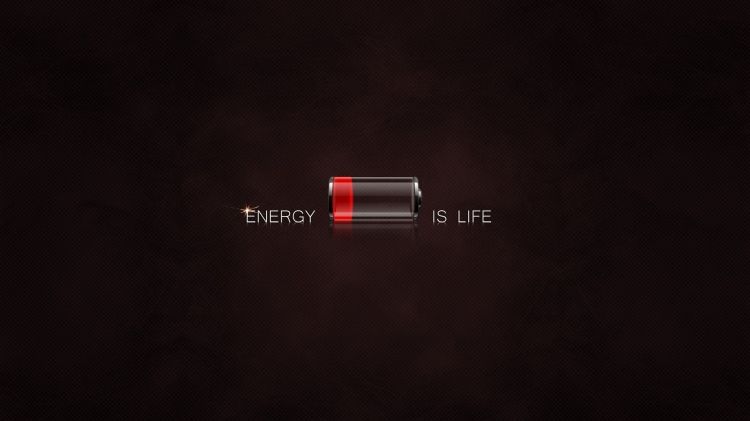
Wie überprüfen Sie Ihren Batteriestatus?
Wenn Sie Ihren Akkustatus kennen, können Sie sich den Stress ersparen, sich den Kopf darüber zu zerbrechen, was dafür verantwortlich sein könnte, dass Ihr Akku nicht geladen wird. Das liegt daran, dass Sie, wenn Ihr Akku schlecht ist, nichts tun können, um ihn aufzuladen. Wenn Ihre Batterie schwach ist, können Sie eine neue erhalten und das Problem wird behoben. So können Sie Ihren Akkustatus überprüfen (für Windows 10).
Öffnen Sie den Windows-Datei-Explorer
Navigieren Sie zu Lokaler Datenträger C
Doppelklick auf Batterieberichtsdatei (im HTML-Format)
Der Bericht enthält alle Informationen, die Sie über Ihre Batterie wissen möchten. Beispielsweise werden der Zustand Ihres Akkus und seine Spezifikation dort eingetragen.
 Hinterlass eine Nachricht
Hinterlass eine Nachricht



Wir melden uns bald bei Ihnen